Solucion No Se Puede Ejecutar El Simbolo Del Sistema Como Administrador
no tienes acceso suficiente para desinstalar utorrent
- Los usuarios confían en el Símbolo del sistema para ciertas funciones, pero desafortunadamente, muchos de ellos informaron que no pueden ejecutar el Símbolo del sistema como administrador.
- El problema puede estar relacionado con su cuenta de usuario, por lo que una solución rápida es crear una nueva cuenta de usuario.
- Como de costumbre, la instalación de las últimas actualizaciones sin duda podría solucionar el problema en cuestión.
- Si eso no lo hace, continúe y lea la solución completa en el artículo a continuación.

X INSTALAR HACIENDO CLIC EN EL ARCHIVO DE DESCARGA Para corregir varios errores de Windows 10, recomendamos Restoro: Este software reparará errores informáticos comunes, lo protegerá de la pérdida de archivos, daños por malware, fallas de hardware y optimizará su PC para obtener el máximo rendimiento. Solucione los problemas de la PC y elimine el daño del virus ahora en 3 sencillos pasos:
- Descargar la herramienta de reparación de PC Restoro que viene con tecnologías patentadas (patente disponible aquí ) .
- Hacer clic Iniciar escaneo para encontrar problemas de Windows 10 que podrían estar causando problemas en la PC.
- Hacer clic Repara todo para solucionar problemas que afectan la seguridad y el rendimiento de su computadora
- Restoro ha sido descargado por 0 lectores este mes.
Los usuarios avanzados confían en Símbolo del sistema para ciertas funciones, pero desafortunadamente, muchos informaron que no pueden ejecutar el símbolo del sistema como administradores.
Esto puede ser un problema ya que no podrá ejecutar comandos avanzados que requieran privilegios administrativos.
Aunque este problema suele afectar a los usuarios avanzados, es importante solucionarlo y hoy te mostraremos cómo hacerlo.
Algunas veces Símbolo del sistema pueden aparecer problemas en su PC y evitar que ejecute ciertos comandos que requieren privilegios administrativos. Hablando de Símbolo del sistema , aquí hay algunos problemas que los usuarios informaron:
- Símbolo del sistema el administrador no abre ventanas 10 – Según los usuarios, a veces Símbolo del sistema no abre como administrador . Esto puede deberse a su antivirus, así que asegúrese de revisarlo y restaurar los archivos en cuarentena a su ubicación original.
- No puedo ejecutar cmd como administrador Windows 7 – Este problema también puede ocurrir en Windows 7 y, si lo encuentra, asegúrese de aplicar algunas de nuestras soluciones.
- Símbolo del sistema no funciona en Windows 8 – Los usuarios de Windows 8 también informaron este problema y, para solucionarlo, simplemente cree un nuevo perfil de usuario y verifique si eso ayuda.
¿Por qué no puedo ejecutar CMD como administrador y cómo solucionarlo?
1. Revisa tu antivirus
Según los usuarios, una de las razones de los problemas con Símbolo del sistema puede ser su software antivirus. Tener un buen antivirus es importante, pero a veces el antivirus puede interferir con ciertas funciones o con Windows, lo que puede provocar este y muchos otros problemas.
si no puedes correr Símbolo del sistema como un administrador , es posible que desee intentar comprobar su lista de cuarentena. A veces, su antivirus puede poner ciertos archivos allí que el Símbolo del sistema necesita funcionar correctamente.
Consulte la lista y asegúrese de que los elementos en cuarentena no sean maliciosos antes de restaurarlos. Según los usuarios, Avast puede poner el consentimiento.exe archivo en la cuarentena y eso causará problemas con Símbolo del sistema , así que asegúrese de restaurar este archivo.
Varios usuarios informaron que restaurar sus archivos en cuarentena solucionó el problema, por lo que es posible que desee intentarlo. Si eso no funciona y aún así no sucede nada cuando hace clic en la opción Ejecutar como administrador , intente deshabilitar ciertas funciones antivirus.
En caso de que el problema persista, intente deshabilitar su antivirus por completo.
En el peor de los casos, es posible que incluso deba desinstalar su antivirus. Esta no es una razón para preocuparse ya que su sistema estará protegido por Defensor de Windows incluso si elimina su antivirus.
En caso de que la eliminación de su antivirus solucione el problema con Símbolo del sistema , debería considerar cambiar a una solución antivirus diferente.
Por lo tanto, si desea encontrar un antivirus capaz y confiable que no cambie la configuración de su sistema, debe seleccionar una solución de la mejores antivirus compatibles con Windows 10.
2. Cree un acceso directo del símbolo del sistema en su escritorio
Muchos usuarios informaron que no pueden ejecutar Símbolo del sistema incluso usando el menú Win + X en su PC. si no puedes correr Símbolo del sistema como un administrador en absoluto, es posible que pueda sortear este problema con esta sencilla solución. Para crear un Símbolo del sistema acceso directo en su escritorio, simplemente haga lo siguiente:
- Abierto Explorador de archivos y dirígete a este directorio
C: \Users\Default\AppData\Local\Microsoft\Windows\WinX\Group3 - Allí, deberías ver dos Símbolo del sistema atajos Intente ejecutar estos accesos directos y asegúrese de que funcionen. Si es así, cópielos a ambos en su escritorio e intente ejecutarlos desde allí.

Dado que hay dos accesos directos, significa que tiene accesos no administrativos y administrativos. Símbolo del sistema disponible. Puede reconocer fácilmente el administrativo Símbolo del sistema como se etiquetará su ventana Administrador : Símbolo del sistema una vez que lo inicias.
Alternativamente, puede crear un nuevo acceso directo directamente en su escritorio sin copiar nada. Para hacer eso, solo sigue estos pasos:
- Haga clic derecho en su escritorio y elija Nuevo > Acceso directo .
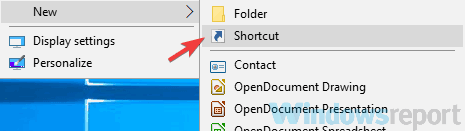
- En el Escriba la ubicación del artículo campo ingrese el cmd.exe comando y haga clic próximo .

- Introduzca el nombre deseado del nuevo acceso directo y haga clic en Finalizar .

Ahora solo tienes que forzar el nuevo atajo para que se ejecute con privilegios administrativos. Esto es bastante simple de hacer, y puedes hacerlo siguiendo estos pasos:
- Haga clic derecho en el recién creado Símbolo del sistema atajo y elige Propiedades del menú.

- Ve a la Seguridad pestaña y haga clic en el Avanzado botón.

- Controlar Ejecutar como administrador y ahora haz clic OK .

- Guardar cambios.
Ahora puede simplemente hacer doble clic en el nuevo acceso directo y el Símbolo del sistema comenzará con privilegios administrativos.
forza horizon 3 se bloquea al inicio
Tenga en cuenta que esto es solo una solución alternativa, pero esta solución debería ser útil hasta que logre solucionar el problema central.
3. Deshabilite todos los elementos del menú contextual que no sean de Microsoft
Según los usuarios, a veces su menú contextual puede hacer que aparezca este problema. si no puedes correr Símbolo del sistema como un administrador , tal vez otras aplicaciones estén causando este error. A veces, las aplicaciones agregarán sus propias entradas al menú contextual y eso puede generar este y muchos otros problemas. Sin embargo, puede solucionarlo haciendo lo siguiente:
- Descargar y ejecutar ShellExView . Esta es una aplicación gratuita de terceros.
- Una vez que lo inicie, debe encontrar todas las entradas que no sean de Microsoft en su menú contextual y deshabilitarlas.
Después de hacer eso, el problema debería solucionarse. Casi cualquier aplicación puede causar este problema, pero pocos usuarios reportaron problemas con Compresión de archivos Express Zip (software NCH) , así que si lo está usando, asegúrese de deshabilitar sus entradas desde el menú contextual.
Tenga en cuenta que esta es una solución avanzada, por lo que deberá familiarizarse un poco con ShellExView antes de poder aplicar esta solución por completo.
Leer más sobre este tema- Cómo reparar el error Acceso denegado en una cuenta de administrador de Windows 10/11
- Se requieren permisos elevados para ejecutar DISM
- Descubra cómo actualizar fácilmente su BIOS
- Los 5 mejores reparadores de BSoD para reparar errores de pantalla azul sin esfuerzo
- Los 5 mejores limpiadores y optimizadores de RAM para Windows 10 y 11
4. Crea una nueva cuenta de usuario
si no puedes correr Símbolo del sistema como un administrador , el problema podría estar relacionado con su cuenta de usuario. A veces, su cuenta de usuario puede corromperse y eso puede causar un problema con Símbolo del sistema . Reparar su cuenta de usuario es bastante difícil, pero puede solucionar el problema simplemente creando una nueva cuenta de usuario. Para hacer eso, solo sigue estos pasos:
- Abre el Aplicación de configuración y navegue hasta el cuentas sección. para abrir el Aplicación de configuración rápido, solo usa Tecla de Windows + I atajo.
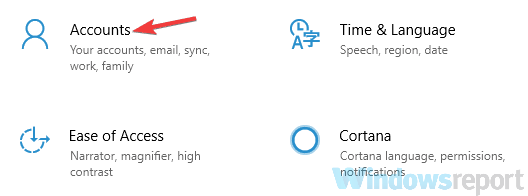
- Seleccione Familia y otras personas del menú de la izquierda. Ahora haga clic Agregar a otra persona a esta PC botón en el panel derecho.

- Elegir No tengo la información de inicio de sesión de esta persona. .

- Seleccione Agregar un usuario sin una cuenta de Microsoft .
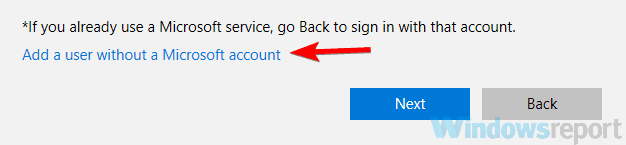
- Introduzca el nombre de usuario deseado para la nueva cuenta y haga clic en próximo .
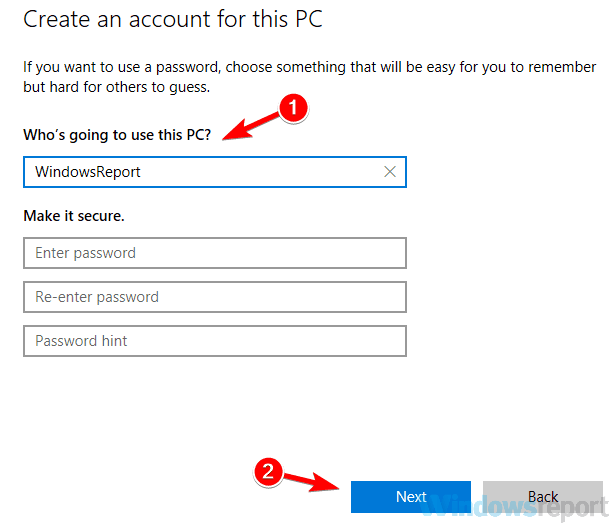
Después de crear una nueva cuenta de usuario, cambie a ella y compruebe si el problema sigue ahí. Si el problema con Símbolo del sistema no aparece en la nueva cuenta, mueva sus archivos a la nueva cuenta y comience a usarla en lugar de la anterior.
5. Instala las últimas actualizaciones
Según los usuarios, a veces no se puede ejecutar Símbolo del sistema como administrador debido a cierto insectos en su sistema. Insectos puede ocurrir por varias razones, y Microsoft generalmente corrige rápidamente cualquier problema importante. insectos que podría ocurrir. Si Símbolo del sistema no se puede ejecutar en su PC, tal vez pueda solucionar el problema simplemente instalando las últimas actualizaciones.
ventanas 10 instala las actualizaciones que faltan automáticamente, pero a veces puede perder un par de actualizaciones. Sin embargo, siempre puede buscar actualizaciones manualmente haciendo lo siguiente:
- Abre el Aplicación de configuración y navegue hasta el Actualización y seguridad sección.

- Haga clic en el Buscar actualizaciones botón en el panel derecho. Windows ahora buscará actualizaciones y las descargará en segundo plano.
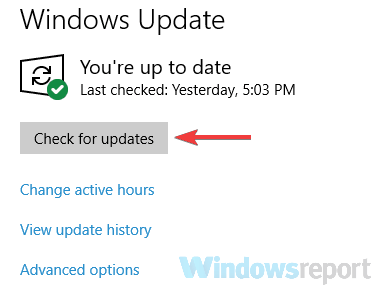
Una vez que se descargan las actualizaciones, se instalarán automáticamente tan pronto como reinicie su PC. Después de que su PC se reinicie, verifique si el problema con Símbolo del sistema todavía está ahí. Si esto no sucede puede consultar esta guía sobre cómo corregir errores del controlador y resuelva el problema.
6. Ejecute CMD como administrador desde el Administrador de tareas
- Haga clic con el botón derecho en su barra de tareas y seleccione Administrador de tareas en el menú. Alternativamente, puede usar la tecla para abrir directamente una ventana administrativa de CMD.
- Para hacer esto, simplemente presione las siguientes teclas en su teclado: .
- Una vez que se abra el Administrador de tareas, vaya a la pestaña Archivo y seleccione Ejecutar nueva tarea .

- En la nueva ventana, escriba la línea de comando que desee y marque la casilla Crea esta tarea con Privilegios administrativos caja.

Si no puede ejecutar CMD como administrador directamente, el Administrador de tareas puede proporcionar una alternativa sólida. Solo necesita modificar un poco la pestaña Archivo, como se muestra arriba.
Hablando de archivos, también puede encontrar estos comandos útiles para cuando quiera abrir un archivo o una carpeta en el símbolo del sistema .
cómo usar dos auriculares usb a la vez windows 10
7. Intenta usar el modo seguro
El modo seguro es un segmento especial de Windows que se ejecuta con la configuración predeterminada y, por lo general, es un buen lugar para comenzar el proceso de solución de problemas. si no puedes correr Símbolo del sistema como un administrador , tal vez debería poder resolver el problema accediendo al modo seguro. Para hacer eso, solo sigue estos pasos:
- Abre el Aplicación de configuración y dirígete a la Actualización y seguridad sección.
- Elegir Recuperación del menú de la izquierda. En el panel derecho, haga clic en el Reiniciar ahora botón.
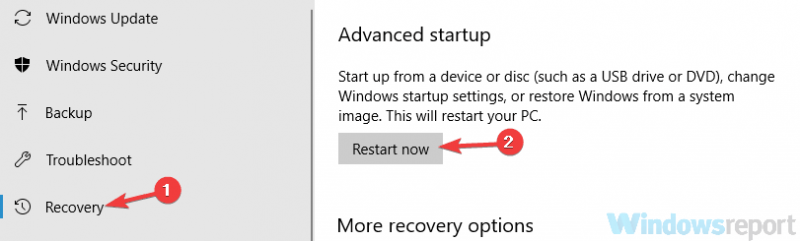
- Elegir Solucionar problemas > Opciones avanzadas > Configuración de inicio . Ahora haga clic en el Reiniciar botón.
- Tan pronto como su PC se reinicie, debería ver una lista de opciones. Seleccione la versión deseada del modo seguro presionando la tecla del teclado correspondiente.
Una vez que ingrese al modo seguro, verifique si el problema sigue ahí. Si el problema no aparece en modo seguro, puede comenzar a solucionar el problema desde allí.
si no puedes correr Símbolo del sistema como administrador en su PC, eso puede ser un gran problema, especialmente para los usuarios avanzados que confían en la línea de comandos. Sin embargo, esperamos que haya logrado resolver este problema utilizando una de nuestras soluciones.
 ¿Sigues teniendo problemas? Solucionarlos con esta herramienta:
¿Sigues teniendo problemas? Solucionarlos con esta herramienta:
- Descarga esta herramienta de reparación de PC calificado como Excelente en TrustPilot.com (la descarga comienza en esta página).
- Hacer clic Iniciar escaneo para encontrar problemas de Windows que podrían estar causando problemas en la PC.
- Hacer clic Repara todo para solucionar problemas con tecnologías patentadas (Descuento exclusivo para nuestros lectores).
Restoro ha sido descargado por 0 lectores este mes.
Preguntas frecuentes
-
De forma predeterminada, Windows se iniciará en modo restringido a menos que los usuarios acepten específicamente la confirmación de elevación. Para el símbolo del sistema, los comandos pueden negarse a ejecutarse o tener un error de acceso denegado. Esta es la razón por la cual los usuarios deben iniciar el símbolo del sistema con todos los derechos de administrador y el estado de permiso. Este estado otorgará acceso completo a todos los comandos.
-
En la ventana del símbolo del sistema elevada, escriba el nombre del archivo directamente si es un .exe archivo, por ejemplo, setup.exe y presiona Ingresar para ejecutar inmediatamente el instalador con permisos administrativos.






![La base de datos del registro de configuración está dañada [corrección de error]](https://cm-cabeceiras-basto.pt/img/windows-registry/BF/the-configuration-registry-database-is-corrupt-error-fix-1.jpg)








![Solución: el virus sigue abriendo pestañas [Chrome y Firefox]](https://cm-cabeceiras-basto.pt/img/other/76/fix-virus-keeps-opening-tabs.jpg)



![Falta flexrelease_x64.dll (No encontrado) Error [Guía de reparación]](https://cm-cabeceiras-basto.pt/img/dll-errors/F4/flexrelease-x64-dll-missing-not-found-error-fix-guide-1.png)

![5 formas de corregir el error 0xc1900223 [Problemas de actualización de Windows]](https://cm-cabeceiras-basto.pt/img/windows-11-fix/25/5-ways-to-fix-error-0xc1900223-windows-update-issues-1.jpg)


